أفضل 5 طرق لإصلاح فقدان ويدجت شريط بحث Google على Android
لا يزال Google ملك محركات البحث. بينما تحسن Bing بسرعة فائقة ، لا يزال معظم المستخدمين يفضلون بحث Google. وبالتالي ، قد يكون الأمر مزعجًا عندما تختفي أداة شريط بحث Google على شاشة Android الرئيسية.
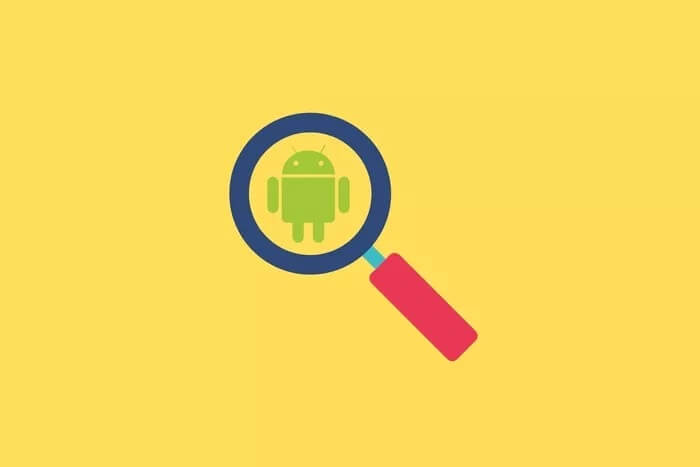
على الأرجح ، تم حذف أداة بحث Google أو إزالتها من الشاشة الرئيسية لهاتف Android. من السهل إصلاح ذلك ، وهناك طرق أخرى لإضافة أداة بحث Google إلى الشاشة الرئيسية أو الوصول إلى ميزات بحث Google.
هيا نبدأ.
1. استعادة أداة بحث Google
هناك العديد من الأسباب التي تجعل أداة بحث Google مفقودة على الشاشة الرئيسية لهاتف Android. الحذف غير المقصود أو تغيير السمة أو التبديل إلى قاذفة جديدة أو حتى خطأ. تدعم معظم المشغلات هذه الطريقة ، ولكن قد تكون حالتك نادرة.
الخطوة 1: اضغط لفترة طويلة على الشاشة الرئيسية وحدد إضافة أدوات. ستظهر لك قائمة من التطبيقات المصغرة المتاحة للتطبيقات المثبتة. قم بالتمرير قليلاً للعثور على أداة بحث Google.
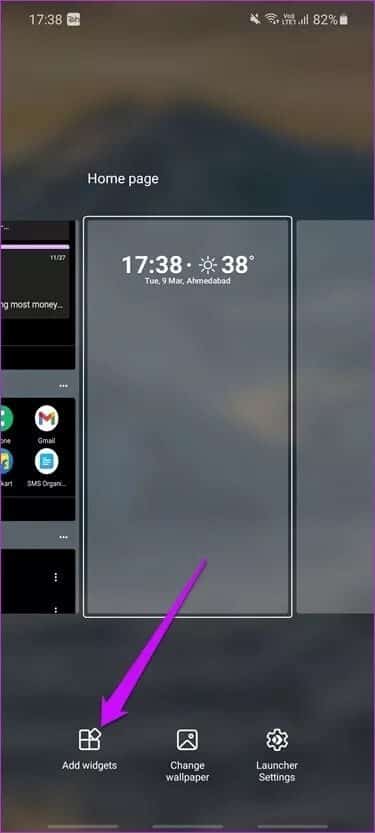
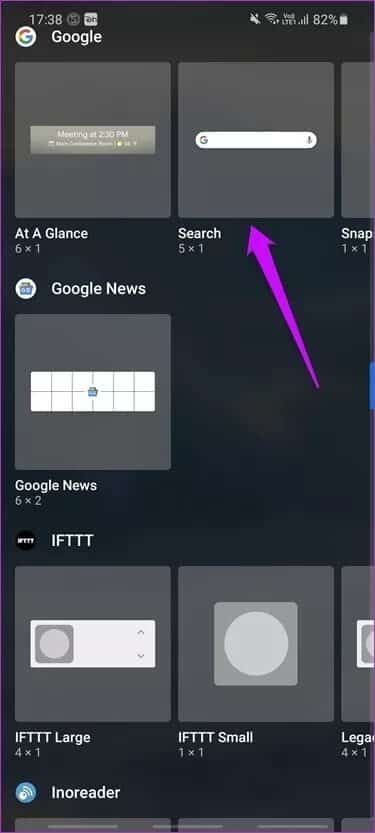
من السهل أيضًا تغيير موضع أداة بحث Google لاحقًا. مرة أخرى ، انقر مع الاستمرار لتحريكه أو تغيير حجمه. يمكنك أن تفعل الشيء نفسه مع الحاجيات الأخرى.
الخطوة 2: اضغط مع الاستمرار على حجم أداة البحث التي تختارها وحركها لوضعها على الشاشة الرئيسية. أداة بحث Google متاحة بأكثر من حجم وشكل.
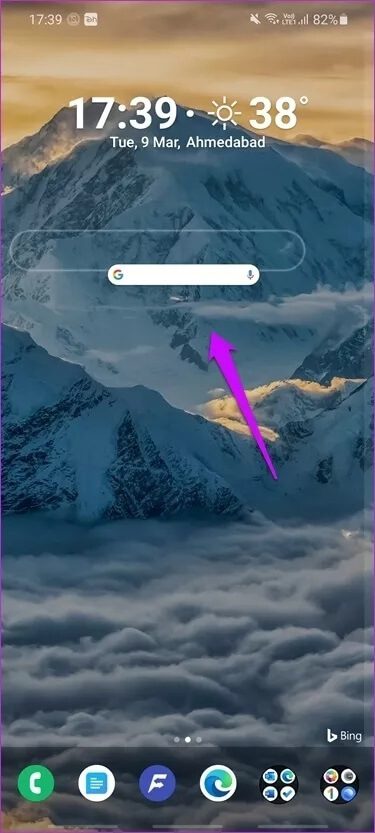
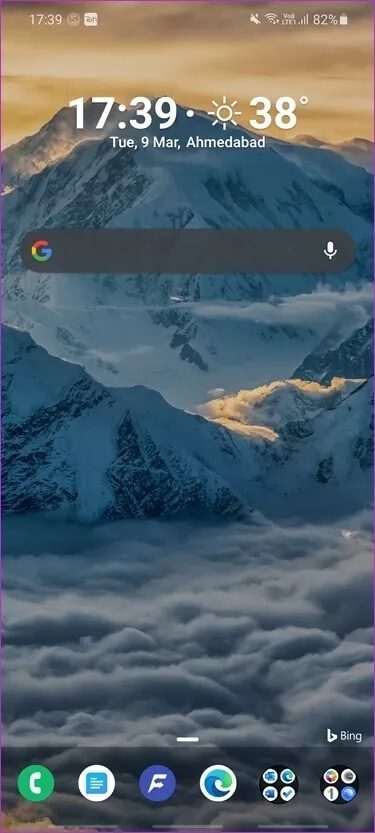
من السهل أيضًا تغيير موضع أداة بحث Google لاحقًا. مرة أخرى ، انقر مع الاستمرار لتحريكه أو تغيير حجمه. يمكنك أن تفعل الشيء نفسه مع الحاجيات الأخرى.
2. تثبيت Google
هناك طريقة أخرى لإصلاح المشكلة وهي تثبيت تطبيق Google الرسمي المتاح في متجر Play. يمكنك جلب أحدث إصدار من متجر Google Play. يمكنك استخدام تطبيق Google ليس فقط للبحث في الويب ولكن أيضًا لقراءة القصص الإخبارية المخصصة والمجموعات حيث يمكنك العثور على الأماكن والأفلام والصفحات المفضلة لديك ولقطة لجدولك اليومي مأخوذ من تقويم Google.
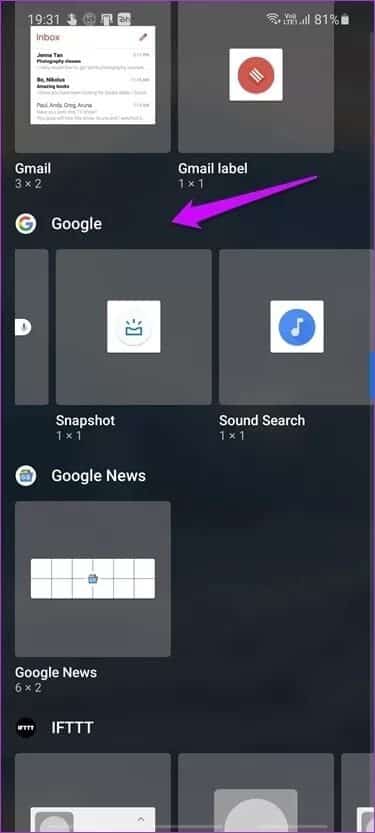
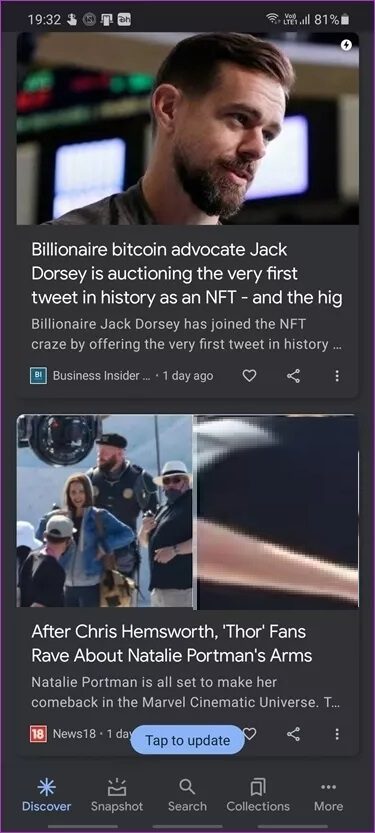
تأتي مع بعض الأدوات المفيدة لشاشتك الرئيسية مثل البحث الصوتي للتعرف على الأغاني واللقطات والبحث. إضافة الحاجيات سهلة ، كما رأينا أعلاه بالفعل.
3. استخدم مساعد Google
مساعد Google هو بالنسبة لنظام Android ما يعنيه Siri لنظام iOS. يمكن للمساعد الظاهري الذكي الذي يعمل بالذكاء الاصطناعي إدارة هاتفك وإكمال العديد من المهام والإجابة على جميع أنواع الأسئلة. يمكنك أيضًا إنشاء إجراءات تؤدي سلسلة من المهام التي يمكنك برمجتها مسبقًا لتشغيلها في وقت معين.
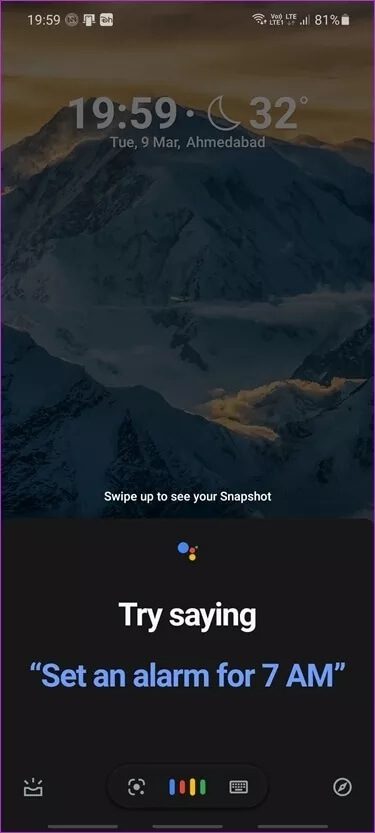
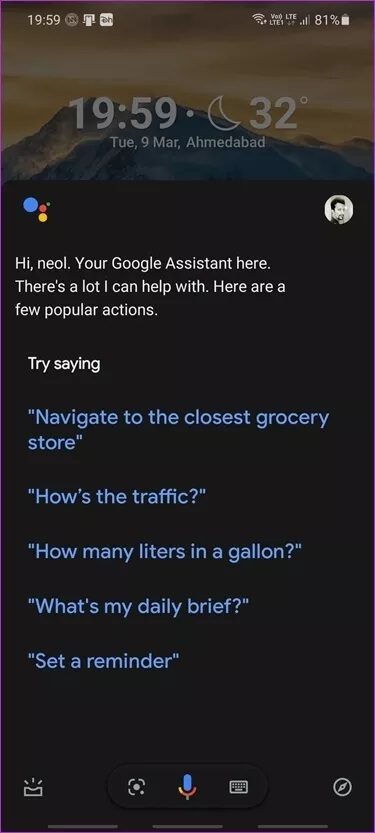
يمكنك تنشيط Google Assistant واستخدام النص أو الصوت للبحث في Google بسهولة. لن تشغل مساحة على الشاشة الرئيسية حيث يمكنك استخدام الإيماءات لاستدعاء الذكاء الاصطناعي الذكي. يعتمد إعداد الإيماءات على مشغل Android الذي تستخدمه.
4. ويدجت بحث المتصفح
تدعم جميع المتصفحات الشائعة محرك بحث Google. هناك خيارات أخرى متاحة ، لكن Google لا يزال هو الملك وكل متصفح رئيسي يدعمه فورًا. إذن ، ما هو المتصفح الذي تستخدمه كبرنامج تشغيل يومي؟
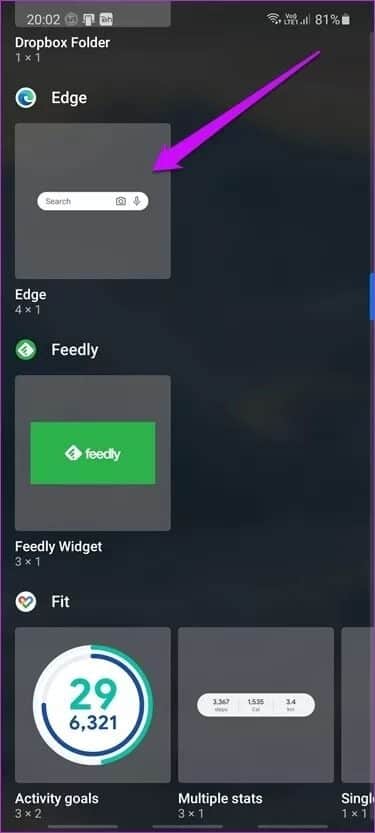
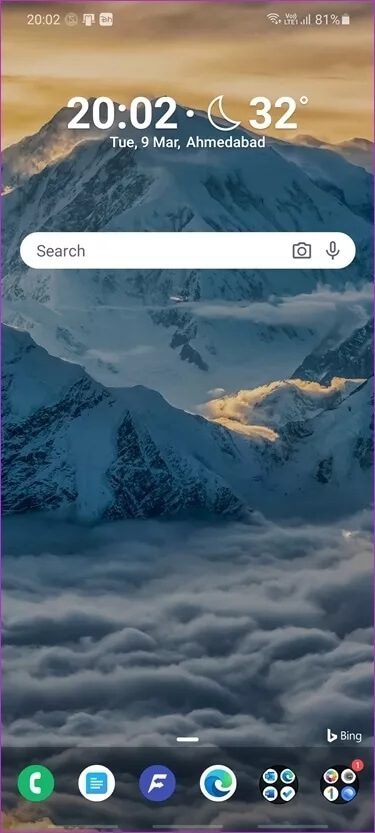
تقدم تطبيقات متصفح الجوال أيضًا ويدجت يمكنك وضعها على الشاشة الرئيسية. بمجرد تعيين محرك البحث الافتراضي ، يمكنك استخدام الأداة للبحث في الويب مباشرة من الشاشة الرئيسية. سيؤدي النقر فوق الويدجت إلى فتح شريط بحث ، وستفتح نتائج البحث في تطبيق المتصفح نفسه.
5. محرك بحث مختلف
يعد DuckDuckGo أحد محركات البحث القليلة الشهيرة. يتم دعم محركات البحث البديلة هذه أيضًا من قبل جميع المتصفحات الشائعة لذلك لا داعي للقلق. وهي متوفرة أيضًا على منصات متعددة بما في ذلك أجهزة الكمبيوتر المكتبية والهواتف الذكية. بعد قولي هذا ، قد تستغرق بعض الوقت للتعرف عليهم.
قبل التبديل إلى محرك بحث مختلف ، تأكد من تذكر أن خيارات محرك البحث الأخرى تقدم تجربة وروابط مختلفة مقارنة ببحث Google.
ابحث في أي شيء وفي أي وقت وفي أي مكان
ليس هناك شك في أن Google تتصدر السباق. يمكنك استخدام بحث Google على أجهزة أخرى ، لكن هذا ليس حلاً. تريد البحث في الويب على هاتف Android الخاص بك ، وتريد القيام بذلك الآن. كما تمت مناقشته ، هناك طرق أخرى لاستدعاء Google God. يجب أن يعمل أيضًا فتح علامة تبويب متصفح جديدة وزيارة موقع Google.com. على الرغم من أنها ليست بديهية ، إلا أن المعلومات التي تقدمها Google لا تزال تستحق بضع نقرات إضافية.
لن نوصي بتكوين الهاتف الذكي لمثل هذه المشكلة التافهة. يجب أن يعمل أحد الإصلاحات المذكورة أعلاه وهناك الكثير من الطرق للوصول إلى بحث Google. إذا وجدت طريقة أخرى ، فشاركها معنا في قسم التعليقات أدناه.
